Jak opravit chybu Xbox One 0x91d70000?
Několik uživatelů konzole Xbox One dostává při pokusu o přehrání disku z konzole Xbox One chybový kód 0x91d70000. Pouhým pohledem na chybový kód signalizuje, že formátování disku nebylo rozpoznáno. Ve skutečnosti jsou však příčiny, které mohou tuto chybu vyvolat, různé, protože je potvrzeno, že se vyskytuje v různých scénářích.

Co způsobuje chybu 0x91d70000?“
Tento konkrétní problém jsme zkoumali tak, že jsme prozkoumali různá hlášení uživatelů a analyzovali různé strategie opravy, které se běžně používají k odstranění tohoto problému. Jak se ukázalo, tento chybový kód vyvolá několik různých scénářů. Zde je krátký seznam s viníky, kteří mohou tuto chybu vyvolat:
- Závada firmwaru – Jak se ukázalo, běžným scénářem, při kterém dojde k této chybě, je závada firmwaru. V takovém případě byste měli být schopni problém vyřešit vybitím napájecích kondenzátorů postupem, jako je cyklování napájení.
- Nekonzistence sítě – Další možností je, že se problém vyskytuje v důsledku nekonzistence sítě, která brání konzoli Xbox One ověřit disk Blu-Ray, který se snažíte vložit. V takovém případě by vám restart sítě umožnil problém vyřešit.
- Znečištěný disk Blu-Ray – Znečištěný nebo poškozený disk může rovněž usnadnit zobrazení tohoto chybového kódu. Pokud se jedná o hluboký škrábanec, nemůžete s tímto chybovým kódem nic dělat. Pokud se však chyba zobrazuje v důsledku znečištěného disku, měli byste být schopni problém vyřešit vyčištěním disku měkkým hadříkem s izopropylalkoholem.
- Poškozená data uvnitř trvalého úložiště – Xbox One uchovává vyhrazený prostor nazvaný Trvalé úložiště, kam ukládá data v mezipaměti související s disky Blu-Ray, které vy (jako uživatel) vložíte. Za určitých okolností může dojít k poškození těchto dat, což může nakonec způsobit chybu. Pokud se tento scénář uplatní, měli byste být schopni problém vyřešit vymazáním trvalého úložiště z nabídky Nastavení.
- Selhávající optická jednotka – Jak se ukázalo, tento problém se může začít objevovat také v počátečních fázích selhávající optické jednotky. V tomto případě můžete chybový kód ještě na chvíli obejít provedením takzvané „metody uchopení“.
Pokud se v současné době snažíte vyřešit stejný problém, tento článek vám poskytne několik různých návodů na řešení problémů, které by mohly problém právě vyřešit. Níže najdete několik různých strategií opravy, které k vyřešení této chybové zprávy úspěšně použili jiní postižení uživatelé.
Pro dosažení nejlepších výsledků vám doporučujeme postupovat podle níže uvedených metod ve stejném pořadí, v jakém jsme je seřadili. Nakonec byste měli narazit na opravu, která problém vyřeší bez ohledu na viníka, který jej způsobuje.
Začněme!
Metoda 1: Provedení tvrdého resetu & restartování sítě
Většině postižených uživatelů se podařilo obejít chybový kód 0x91d70000 provedením tvrdého resetu (cyklování napájení) spolu s restartováním sítě. To bude účinné ve scénářích, kdy je problém způsoben buď závadou, nebo dočasným problémem se sítí.
Tento postup kromě obnovení všech součástí Xboxu vybije také napájecí kondenzátory, což nakonec vyřeší většinu problémů souvisejících s firmwarem. Zde je stručný návod, jak provést tvrdý reset a vyřešit chybový kód 0x91d70000:
- Při zapnuté konzoli stiskněte a podržte tlačítko Xbox (v přední části konzole) po dobu 10 sekund nebo déle (nebo dokud neuvidíte, že přední kontrolka LED přestane blikat)
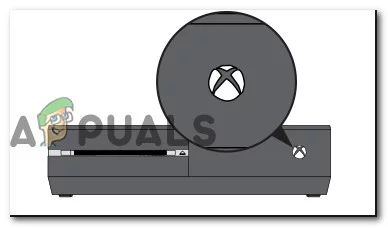
Provedení tvrdého resetu na konzoli Xbox One - Po úplném vypnutí konzole obraťme pozornost k routeru. Buď stiskněte tlačítko restartu na směrovači (pokud jej máte), nebo dvakrát stiskněte tlačítko napájení (jednou pro vypnutí a jednou pro opětovné zapnutí).

Restartování směrovače/modemu Poznámka: Můžete také fyzicky odpojit napájecí kabel připojený ke směrovači a před restartováním síťového zařízení několik sekund počkat.
- Znovu zapněte konzoli opětovným stisknutím tlačítka Xbox a zopakujte akci, která předtím vyvolala chybový kód.
Pokud se stále zobrazuje chybový kód 0x91d70000, přejděte k další metodě níže.
Metoda 2: Vyčištění disku BluRay
Dalším možným viníkem, který vyvolá chybu 0x91d70000, je špinavý nebo poškozený disk. Jak uvedlo několik postižených uživatelů, tato konkrétní chyba se může objevit, pokud je disk znečištěný nebo prostě není podporován konzolí Xbox One.
Pokud není formát disku podporován, nemůžete s tím nic dělat. Pokud však disk dříve fungoval nebo víte, že by jej konzole Xbox One měla být schopna přehrát, měli byste zvážit vyčištění disku od prachu, který by mohl bránit optickému bloku v jeho čtení.
Ideální způsob čištění znečištěného disku je použití izopropylalkoholu a měkkého hadříku. Izopropylalkohol rychle zasychá, takže se nemusíte obávat, že by po sobě zanechával vedlejší produkty, které by mohly poškodit optický blok.
Mějte na paměti, že v případě, že se jedná o hluboké škrábance, nebude tento roztok účinný. Ale v případě, že k problému dochází v důsledku povrchového škrábance nebo znečištěné části, měl by problém vyřešit níže uvedený návod:
- Natřete na měkký hadřík trochu izopropylalkoholu a začněte disk, který způsobuje chybu 0x91d70000, třít.

Čištění disku DVD způsobujícího chybu 0x91d70000 - Jakmile se vám podaří disk vyčistit, alespoň 5 sekund jej sušte na vzduchu. Ujistěte se však, že to děláte na nezaprášeném místě.
- Vložte disk zpět do konzole Xbox One a zkontrolujte, zda byl problém vyřešen.
Pokud se stále setkáváte s chybou 0x91d70000, přejděte k další metodě níže.
Metoda 3: Vymazání trvalého úložiště
Několika uživatelům konzole Xbox One, u kterých se také setkáváme s chybou 0x91d70000 výhradně s disky BluRay, se podařilo problém vyřešit přístupem do nastavení konzole a vymazáním trvalého úložiště.
Trvalé úložiště je prostor, který konzole Xbox one automaticky vytváří pro ukládání obsahu souvisejícího s vloženými disky Blu-Ray. Ve většině případů bude obsahovat další funkce pro vaše filmy.
Vymazání trvalého úložiště je oficiální oprava, kterou doporučuje společnost Microsoft v situacích, kdy se uživatel setká s chybou 0x91d70000. Zde je stručný návod na vymazání trvalého úložiště na konzoli Xbox One:
- Z hlavní nabídky ovládacího panelu konzole Xbox One přejděte do nabídky Nastavení.
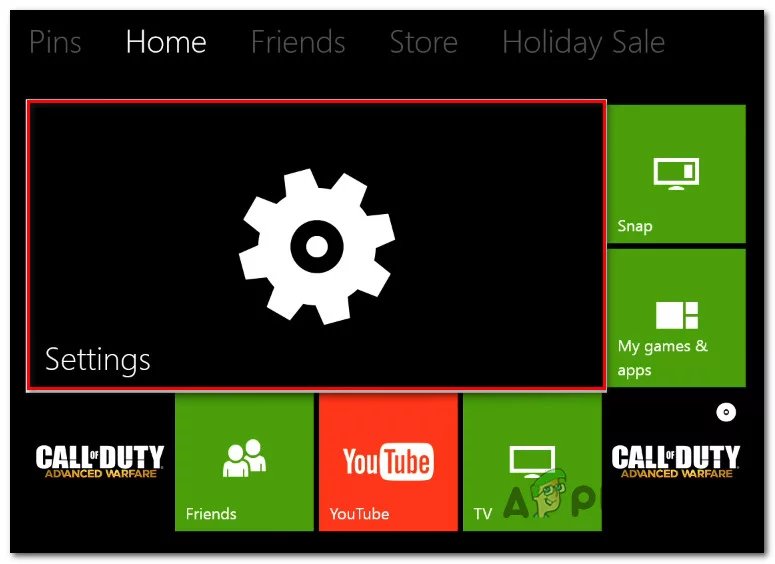
Přístup k nabídce Nastavení na konzoli Xbox One - Na obrazovce nastavení přejděte do části Nastavení konzole a v pravém panelu vyberte podnabídku Disk & Blu-Ray.
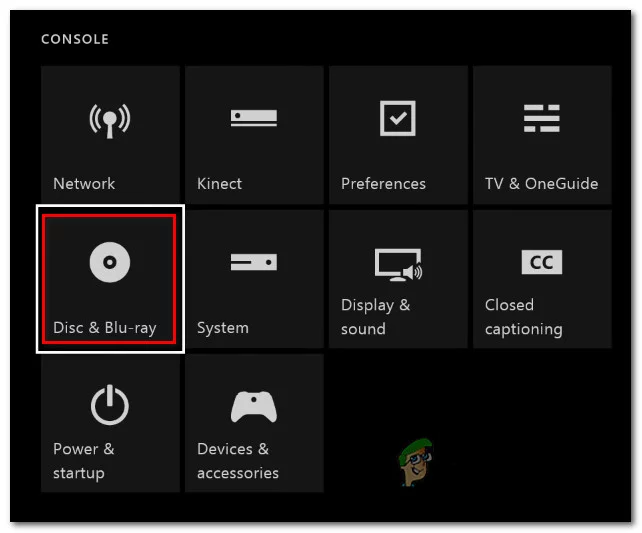
Přístup k nabídce Disk & Blu-Ray - Jakmile se nacházíte uvnitř nabídky Disk & Blu-Ray, přistupte k nabídce Trvalé úložiště (v části Blu-Ray).
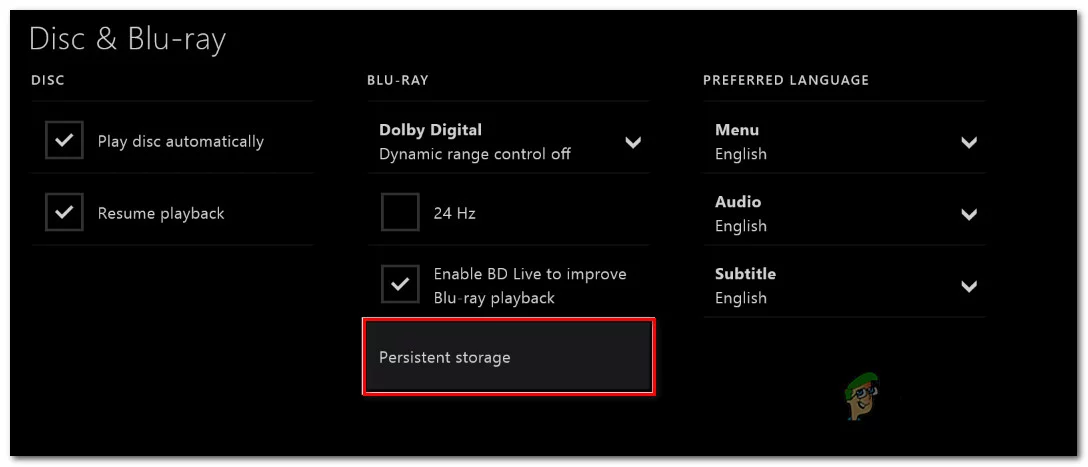
Přístup k nabídce Trvalé úložiště - Zvolte možnost Vymazat trvalé úložiště a počkejte na dokončení procesu.
- Restartujte konzoli a při dalším spuštění systému zjistěte, zda je problém vyřešen.
Metoda 4: Provedení metody uchopení
Existuje jedna netradiční metoda, která zřejmě u několika postižených uživatelů fungovala. Chybový kód v podstatě signalizuje, že formátování disku nebylo rozpoznáno. Někteří uživatelé zjistili, že pokud disk uchopí ihned po vložení a zabrání jeho vstupu, disk Blue-Ray se rozpozná bez zjevení chyby 0x91d70000.

Ačkoli několik různých uživatelů potvrdilo, že jim tato metoda fungovala, postup je poněkud složitý. Chcete, aby disk uchopil, ale nechcete to přehánět, protože hrozí poškození nebo namáhání motoru optické jednotky.
Důležité: Tento problém se obvykle začíná objevovat v počátečních fázích selhávající optické jednotky. Pokud jste stále chráněni zárukou, měli byste před vyzkoušením této metody nejprve kontaktovat zákaznickou podporu.
Pokud chcete tuto metodu vyzkoušet, provádějte ji na vlastní nebezpečí. Mějte však na paměti, že vždy hrozí riziko poškození optického motoru a dokonce i poškrábání disku BluRay.
.